Kuidas minimeerida ennustavat tekstiriba iPhone 6-s
Teie iPhone'i klaviatuuri kohal olev sõnastikupõhine tekstiriba võib olla kasulik viis seadme kirjutamise kiiruse ja täpsuse parandamiseks ning paljud inimesed on sellel põhjusel tulnud sellele lootma jääda. Kuid mõnikord võib see takistada või võite lihtsalt otsustada, et olete selle kasutamise lõpetanud. Võib-olla teate juba, kuidas seda täielikult peita, kuid võib-olla otsite viisi, kuidas seda varjata, hoides seda siiski tulevikuvõimalusena.
Seda saab saavutada, minimeerides selle asemel ennustava tekstiriba. See ahendab riba ja asendab selle käepidemega, mille abil saate ennustatava tekstiriba hiljem taastada, kui soovite.
Ennustava tekstiriba peitmine iOS 8-s
Selle artikli toimingud viidi läbi iPhone 6 Plus versiooniga iOS 8.4. Need samad toimivad ka teiste iPhone'i mudelite puhul, mis käitavad iOS 8 või uuemat.
Pange tähele, et see meetod minimeerib ainult sõnastikupõhise tekstiriba ja saate selle kuvamiseks taastada, koputades ja hoides käepidemel, seejärel pühkides üles. Kui soovite sõnastikupõhise tekstiriba täielikult peita, saate seda teha, minnes menüüsse Seaded> Üldine> Klaviatuur ja lülitades funktsiooni Ennustaja välja.
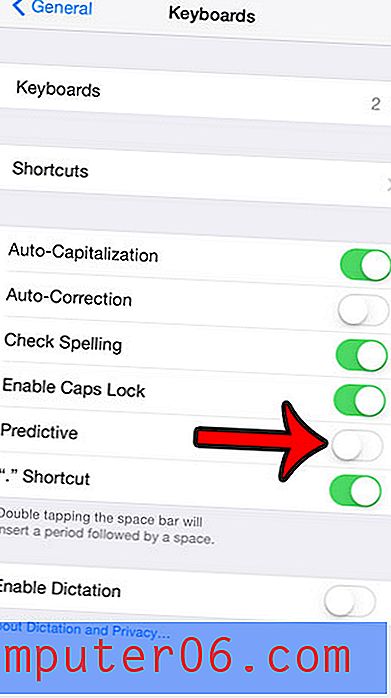
Selle sätte kohta lisateabe saamiseks lugege seda artiklit. Jätkake allpool lugemist, et saada teavet ennustava tekstiriba minimeerimise kohta.
- 1. samm: avage rakendus, mis kasutab klaviatuuri, näiteks rakendus Sõnumid .
- 2. samm: ennustava tekstiriba kuvamiseks koputage tekstisisestusväljal.
- 3. samm: asetage sõrm ennustava tekstiriba ühele sõnale ja libistage siis alla. Sõnastikupõhine osa tuleks asendada käepidemega, nagu alloleval pildil.
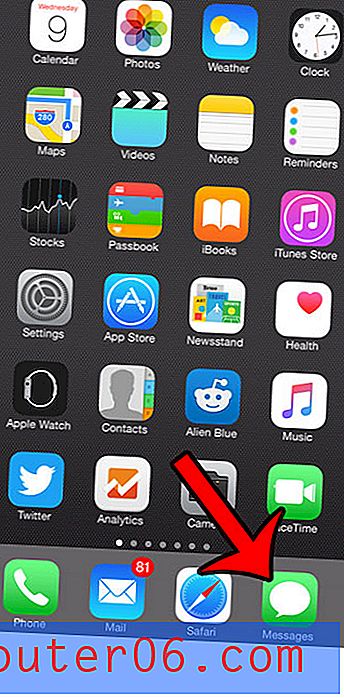
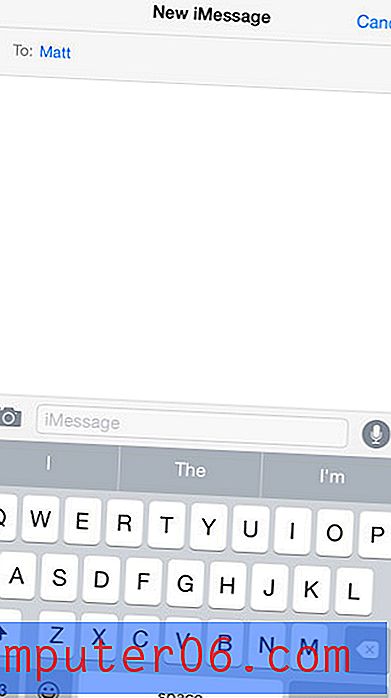
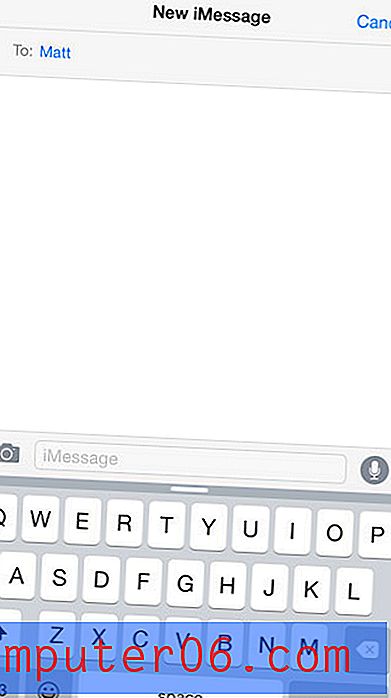
Ennustavat tekstiriba saate suvalises kohas taastada, koputades ja hoides sellel käepidemel all, seejärel pühkides üles.
IPhone'i klaviatuuri saab kohandada mitmel erineval viisil. Üks populaarseid muudatusi on emotikoni klaviatuuri lisamine seadmesse. Emoji tasuta klaviatuuri installimise kohta saate lisateavet siit.



